
自定义屏幕显示外观和操作条件
单个用户可以根据自己的喜好来自定义操作条件。例如,讲英文的用户可以设置在登录时显示英文版的触摸面板显示屏幕,其他用户可以设置放大触摸面板显示屏幕上的字符以方便查看。由于只有在配置这些设置的用户登录时,设置才启用,因此它们不会影响其他用户的设置。
 |
要使用个人设置,需要通过个人认证管理登录。 管理用户 可用设置可以对下列设置进行配置。 触摸面板显示屏幕上使用的语言 针对有视力障碍和肢体活动障碍、难以在触摸面板显示屏幕上查看或执行输入操作的用户的可用性功能 |
1
按 <个人设置>。<主页>屏幕
显示登录屏幕时,请登录。登录到本机
2
按要配置的设置按钮。
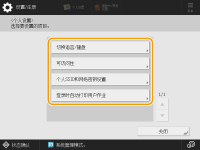
 设置显示的语言
设置显示的语言
按<切换语言/键盘>,从列表中选择语言,然后按<确定>。
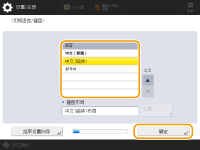
 设置辅助功能
设置辅助功能
按<可访问性>,然后选择要配置的设置。
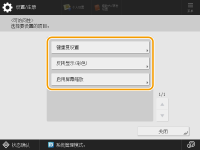
按<键重复设置>,更改按住按钮时重复输入相同字符的速度。此设置可以防止用户在缓慢执行输入操作时,不小心多次输入相同的字符。
按<连续按键操作的延迟接受>可指定本机不接受第二次及后续按键输入的持续时间,以免意外重复按下屏幕键盘上的某一按键时出错。请配置此设置,以免打算输入单个字符时,却重复输入了相同字符。
按<反转显示(彩色)>  <打开>
<打开>  <确定>会反转屏幕颜色,使文本更容易阅读。
<确定>会反转屏幕颜色,使文本更容易阅读。
 <打开>
<打开>  <确定>会反转屏幕颜色,使文本更容易阅读。
<确定>会反转屏幕颜色,使文本更容易阅读。按<启用屏幕缩放>  <打开>
<打开>  <确定>使您可以通过双指缩放在部分屏幕上放大或缩小。
<确定>使您可以通过双指缩放在部分屏幕上放大或缩小。
 <打开>
<打开>  <确定>使您可以通过双指缩放在部分屏幕上放大或缩小。
<确定>使您可以通过双指缩放在部分屏幕上放大或缩小。 |
设置本机启动时显示的屏幕如果本机配置为启动时需要用户登录(指定显示登录屏幕的时间),则<启动/恢复后的默认屏幕>将显示为<个人设置>中的一个项目。可以为每个用户设置本机启动后显示的屏幕。 |